
Registrera personliga knappar/delade knappar
Du kan registrera personliga knappar för eget bruk, eller delade knappar som kan delas med alla användare.
 |
Om du vill registrera en personlig knapp, måste du logga in med personlig autentiseringshantering. Konfigurera inställningar för personlig autentiseringshantering Om du väljer <Verifieringsinformation för enhetsinloggning> för <Info. som anv. för autentisering av filsänd./bläddring>, lagras inte ett lösenord för en filmottagare i en personlig knapp. <Info. som anv. för autentisering av filsänd./bläddring> Mer information om högsta antalet personliga knappar och delade knappar som kan registreras finns i Hanteringsfunktioner. Personliga knappar kan inte ändras till delade knappar och vice versa. I så fall måste du återkalla inställningarna och registrera en annan knapp på <Meny>. Håll ned en knapp om du vill ändra dess namn/kommentar eller flytta/ta bort den. Samma åtgärd (ändra namn/kommentar för en knapp eller flytta/ta bort en knapp) kan utföras på <Meny> på <Hem>-skärmen. Anpassa <Hem>-skärmen Personliga knappar kan delas mellan flera enheter via synkronisering av anpassade data. Lista över objekt som kan ges egna inställningar Inställningar som kan registreras i personliga knappar/delade knapparFunktioner och inställningar som kan registreras i personliga knappar/delade knappar anges nedan. Inställningar som kan registreras i <Favoritinställningar> för funktionen <Kopia> Minska antalet kopieringsåtgärder <Fax> funktionsinställningar för maskinen Grundläggande funktioner för att skicka fax Inställningar som kan registreras i <Favoritinställningar> för funktionen <Scanna och skicka> Användbara scanningsfunktioner Inställningar som kan registreras i <Favoritinställningar> för funktionen <Scanna och lagra> Inställningsskärm och åtgärder för att scanna och spara Spara platser för funktionerna <Scanna och lagra> och <Åtkomst lagrade filer> Använda lagringsutrymme Genvägar till skärmbilden med grundläggande funktioner för funktionen <Fax/I-Fax inlåda> Åtkomst till en server och inloggningslösenordet kan registreras på personliga knappar/delade knappar. Det är praktiskt om du vill hoppa över lösenordet när du ska återkalla den registrerade knappen. Om du vill ange lösenord i de inställningar som är lagrade i den registrerade knappen, för att du ofta importerar inställningar i en personlig eller delad knapp till en annan maskin och du vill förhindra användare från att utge sig för att vara andra användare, exkluderar du ett lösenord vid registrering. Importera/exportera registrerade knapparDu kan importera och exportera registrerade personliga/delade knappar från Remote UI (Fjärranvändargränssnittet). Importera/exportera alla inställningar Beroende på modellen som knapparna importeras från kanske du inte kan importera alla inställningar för delade/personliga knappar. Kontakta din återförsäljare eller servicerepresentant för mer information. |
Exempel: Registrera kopieringsfunktionen
1
Tryck på <Kopiera>  ange kopieringsinställningar. Skärmbilden <Hem>
ange kopieringsinställningar. Skärmbilden <Hem>
 ange kopieringsinställningar. Skärmbilden <Hem>
ange kopieringsinställningar. Skärmbilden <Hem>2
Tryck på 
 <Registrera på Hem> när inställningen är klar.
<Registrera på Hem> när inställningen är klar.

 <Registrera på Hem> när inställningen är klar.
<Registrera på Hem> när inställningen är klar.3
Kontrollera inställningarna och tryck på <Nästa>.
/b_D02687_C.gif)
4
Ange åtgärd som ska utföras när den registrerade knappen trycks in och tryck på <Nästa>.
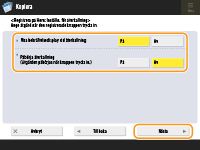
Inställningen som beskrivs nedan ger en annan åtgärd omedelbart efter att du tryckt på den registrerade knappen. Mer information finns i Använda knapparna Personlig/delad.
Om du väljer <På> för <Visa bekräftelsedisplay vid återkallning>, visas bekräftelseskärmbilden nedan när du trycker på den registrerade knappen. Välj <Av> om du inte vill visa bekräftelseskärmbilden.
/b_D02689_C.gif)
Om du väljer <På> för <Påbörja återkallning (Åtgärden påbörjas när knappen trycks in.)> startar kopieringen när du trycker på den registrerade knappen utan att du trycker på  (Start). Välj <Av> om du vill börja kopiera manuellt genom att trycka på
(Start). Välj <Av> om du vill börja kopiera manuellt genom att trycka på  (Start).
(Start).
 (Start). Välj <Av> om du vill börja kopiera manuellt genom att trycka på
(Start). Välj <Av> om du vill börja kopiera manuellt genom att trycka på  (Start).
(Start).
Om du väljer <På> för både <Visa bekräftelsedisplay vid återkallning> och <Påbörja återkallning (Åtgärden påbörjas när knappen trycks in.)>, startar kopieringen när du väljer <Ja> på bekräftelseskärmbilden.
5
Ange ett knappnamn och en kommentar, välj <Personlig> eller <Delad> och tryck på <OK>.
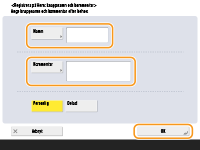
Tryck på <Namn> eller <Kommentar> för att ange. Det är praktiskt om du anger ett inställningsnamn i <Namn> och en kommentar i <Kommentar>.

Registrera en knapp för dig själv genom att trycka på <Personlig>. Registrera en knapp som du vill dela med andra användare genom att trycka på <Delad>.
Om <4 medelsmå knappar per sida>, <12 medelsmå knappar per sida> eller <15 små knappar per sida> väljs på <Layoutinställningar för hemskärm> visas inte <Kommentar> knapparna Delad/personlig. Anpassa <Hem>-skärmen
6
Tryck på <Stäng>.
Använda knapparna Personlig/delad
I det här avsnittet beskrivs hur du använder personliga knappar/delade knappar. Proceduren för att använda funktionen varierar enligt inställningarna som angetts vid registrering av knappen Personlig knapp/Delad knapp och den registrerade funktionen.
 |
De mottagare som har registrerats för snabbvalsknapparna på klientmaskinens snabbmeny uppdateras inte även om de registrerade snabbvalsknapparna på servermaskinen uppdateras. Kontrollera om mottagaren har uppdaterats när du inte kan skicka till de registrerade mottagarna. |
1
Tryck på den knapp du vill använda.
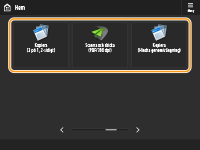
Varje ikon indikerar funktionstypen enligt nedan.
 <Kopia>
<Kopia> <Fax>
<Fax> <Scanna och skicka>
<Scanna och skicka> <Scanna och lagra>
<Scanna och lagra> <Åtkomst lagrade filer>
<Åtkomst lagrade filer> <Fax/I-Fax inlåda>
<Fax/I-Fax inlåda>
Du kan också använda innehållet i knappen med följande procedur: tryck på och håll knappen Personlig/delad nedtryckt  och tryck på <Hämta>.
och tryck på <Hämta>.
 och tryck på <Hämta>.
och tryck på <Hämta>.2
Utför följande åtgärd enligt innehållet som registrerats i knappen.
 När <Visa bekräftelsedisplay vid återkallning> är inställt på <På>
När <Visa bekräftelsedisplay vid återkallning> är inställt på <På>
En bekräftelseskärmbild där du tillfrågas om du vill återkalla inställningarna visas.
Om <Påbörja återkallning (Åtgärden påbörjas när knappen trycks in.)> har satts till <På>, startar åtgärder du registrerat i knappen när du trycker på <Ja>.
Om <Påbörja återkallning (Åtgärden påbörjas när knappen trycks in.)> har satts till <Av> visas inställningsskärmen när du trycker på <Ja>. Med den här funktionen kan du ändra inställningar innan du trycker på  (Start) för att starta.
(Start) för att starta.
 (Start) för att starta.
(Start) för att starta. När <Visa bekräftelsedisplay vid återkallning> är inställt på <Av>
När <Visa bekräftelsedisplay vid återkallning> är inställt på <Av>
Om <Påbörja återkallning (Åtgärden påbörjas när knappen trycks in.)> har satts till <På> startar åtgärder du registrerat i knappen omedelbart.
Om <Påbörja återkallning (Åtgärden påbörjas när knappen trycks in.)> har satts till <Av> visas inställningsskärmen. Med den här funktionen kan du ändra inställningar innan du trycker på  (Start) för att starta.
(Start) för att starta.
 (Start) för att starta.
(Start) för att starta. När du väljer funktionsknappen <Scanna och lagra>
När du väljer funktionsknappen <Scanna och lagra>
Den angivna mappen som angetts som plats för att spara scannade original visas. Scanna de original du vill spara.
Använd som en enkel filserver
Arbeta med andra enheter
Göra enkla ändringar i filer
Använd som en enkel filserver
Arbeta med andra enheter
Göra enkla ändringar i filer
 När du väljer funktionsknappen <Åtkomst lagrade filer>
När du väljer funktionsknappen <Åtkomst lagrade filer>
Den angivna mappen för att spara visas. Välj en fil i mappen för sändning eller utskrift.
Använd som en enkel filserver
Arbeta med andra enheter
Göra enkla ändringar i filer
Använd som en enkel filserver
Arbeta med andra enheter
Göra enkla ändringar i filer
 När du väljer funktionsknappen <Fax/I-Fax inlåda> function button
När du väljer funktionsknappen <Fax/I-Fax inlåda> function button
Skärmbilden för registrerade inställningar visas. Fortsätt med de åtgärder du vill utföra.
Skriva ut dokument i inlådan för minnesmottagning
Hålla mottagna dokument privata
Skriva ut dokument i inlådan för minnesmottagning
Hålla mottagna dokument privata